Görevlerin kendi takvimleri olabilir. Varsayılan olarak, görevler proje takvimi temel alınarak zamanlanır. çalışma dışı zaman sırasında çalışan makineler veya yalnızca hafta sonu gerçekleşebilecek bir ofis taşıması gibi benzersiz veya belirli özel durumları tanımlamak için, tek tek görevler için bir görev takvimi oluşturabilirsiniz. Görevle ilişkilendirilmiş bir görev takvimi, proje takvimini geçersiz kılar.
Not: Görev takvimini bir göreve uyguladıktan sonra göreviniz doğru zamanlanmamış mı yoksa beklendiği gibi görünmüyor mu? Aşağıdaki Sorun giderme bölümüne bakın.
-
Proje sekmesinin Özellikler grubunda Çalışma Zamanını Değiştir'i seçin.
-
Yeni Takvim Oluştur'u seçin.
-
Yeni Temel Takvim Oluştur iletişim kutusunda, yeni takvim için ad türü yazın ve ardından yeni bir temel takvim oluşturmak mı yoksa var olan bir takvimin kopyasını temel alan bir takvim oluşturmak mı istediğinizi seçin.
-
Çalışma Zamanını Değiştir iletişim kutusuna dönmek için Tamam'ı seçin.
-
Görev takviminin çalışma haftasını değiştirmek için Çalışma Haftaları sekmesini seçin.
-
Tabloda görev takvimi için varsayılan zamanlamayı gösteren satırı seçin ve ardından Ayrıntılar'ı seçin.
-
Ayrıntılar iletişim kutusunda, görevin zamanlaması boyunca değiştirmek istediğiniz haftanın günlerini seçin ve ardından aşağıdakilerden birini seçin:
-
Bu günler için Project varsayılan çalışma zamanlarını kullan Varsayılan çalışma zamanlarını kullanması gereken günleri (08:00 ile 12:00 ve 13:00 ile 17:00 arası, Pazartesi-Cuma ve hafta sonları çalışma dışı zaman) seçin.
-
Günleri çalışma dışı zamana ayarlama Hiçbir çalışmanın zamanlanabileceği günleri seçin. Yaptığınız değişiklik takvimdeki tüm aylara yansıtılır.
-
Günleri bu belirli çalışma saatlerine ayarlayın Zamanlama boyunca seçili günlerin çalışma saatlerini ayarlamak için, Başlangıç kutularına çalışmanın başlamasını istediğiniz saatleri ve çalışmanın bitmesini istediğiniz saatleri Bitiş kutularına yazın.
-
-
Göreve sağ tıklayın, Bilgi'yi seçin, Gelişmiş sekmesini seçin ve ardından Takvim listesinden takvimi seçin.
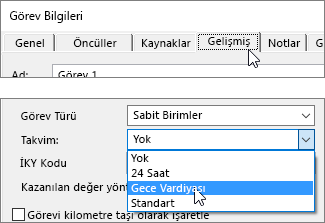
Sorun giderme
Bir görev için takvim oluşturur ve daha sonra göreve bir kaynak atarsanız, görev kaynak takviminde çalışmama süresinden etkilenebilir. Project, görevleri proje takvimine ve ardından kaynak takvimine göre (göreve bir kaynak atanmışsa) zamanlar.
Görev takvimi uygulanırsa, Project proje takvimini yoksayar. Bunun yerine, Project görevi görev takvimine ve ardından kaynak takvimine göre (göreve bir kaynak atanmışsa) zamanlar. Görevi zamanlarken kaynak takvimini yoksaymayı seçebilirsiniz, ancak bunun bir kaynağın çalışma dışı zamanı sırasında çalışmanın atanmasına izin verebileceğini unutmayın.
Görev takviminin zamanlamayı denetlemesini ve görev üzerinde çalışmak üzere atadığınız belirli kaynakların takvimlerini yoksaymasını istiyorsanız, görevi seçin, Görev sekmesinde Bilgi'yi seçin, Gelişmiş sekmesini seçin ve ardından Zamanlama kaynak takvimlerini yoksayar onay kutusunu seçin.
Takvimlerle başka neler yapabilirim?
Project, birden çok takvim kullanarak zamanlamada ince ayarlamalar yapmanıza olanak tanır. Bunların hepsinin birlikte nasıl çalıştığını anlarsanız, projenizin tarihlerinin nasıl etkileneceğini daha kolay planlayabilirsiniz. Burada, kuruluşunuzda çalışma günleriyle çalışma dışı günlerin daha doğru bir resmini çizmenizde size yardımcı olabilecek birkaç makale daha verilmiştir.
PROJE
Proje
için genel çalışma günlerini ve saatlerini ayarlamaYeni bir temel takvim
oluşturmaProje takvimine tatil ekleme
KAYNAKLAR
Belirli bir kaynak için benzersiz bir zamanlama ayarlama
Kaynağı tatil süresini ekleme
Takvim kullanmadan kaynak kullanılabilirliğini değiştirme
İpucu: Bir takvime artık ihtiyacınız kalmadığında, o takvimi silin!










